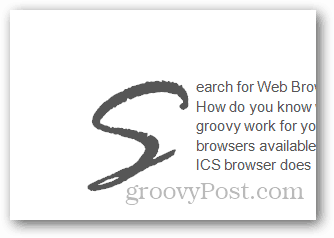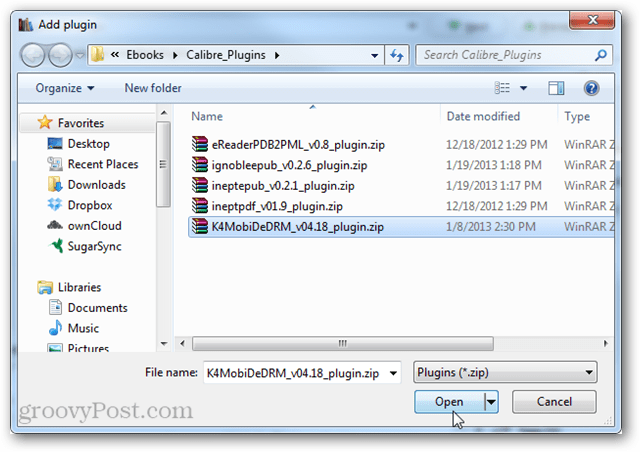Hinzufügen von Drop Caps in Microsoft Word
Microsoft Office Word 2010 / / March 19, 2020
Wenn Sie Bücher und Romane lesen, haben Sie vielleicht bemerkt, dass neue Kapitel, die mit dem ersten Buchstaben beginnen, groß sind. Dies wird als Dropcap bezeichnet und hilft, die Aufmerksamkeit des Lesers auf sich zu ziehen. So fügen Sie Microsoft Word-Dokumenten DropCaps hinzu
Wenn Sie Bücher und Romane lesen, haben Sie möglicherweise bemerkt, dass neue Kapitel, die mit dem ersten Buchstaben beginnen, groß sind. Dies wird als Dropcap bezeichnet und hilft, die Aufmerksamkeit des Lesers auf sich zu ziehen. So fügen Sie Microsoft Word-Dokumenten DropCaps hinzu
Öffnen Sie das Dokument, dem Sie Drop Cap hinzufügen möchten, und klicken Sie auf die Registerkarte Einfügen.
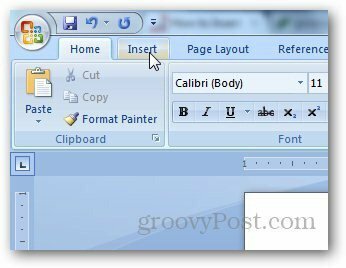
Klicken Sie im Abschnitt Text auf die Schaltfläche Drop Cap, um ein Dropdown-Menü mit Drop Caps zu öffnen, die Sie Ihrem Dokument hinzufügen können.
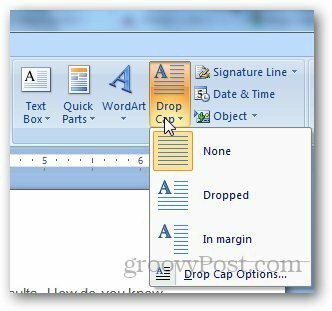
Wählen Sie die Art der Drop-Cap aus, die Sie hinzufügen möchten, und sie wird automatisch zum ausgewählten Absatz hinzugefügt. Es ist nicht erforderlich, dass Sie es dem ersten Absatz hinzufügen müssen. Sie können es in einem beliebigen Absatz hinzufügen.
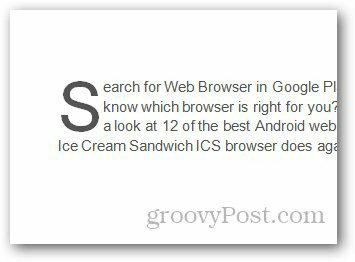
Wenn Sie das Aussehen optimieren möchten, gehen Sie zu Setzen Sie >> Drop Cap ein und klicken Sie auf Drop Cap-Optionen.
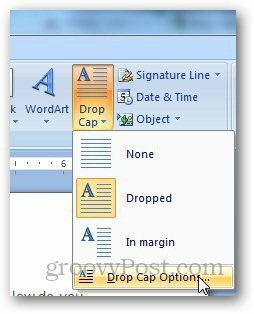
Wählen Sie die gewünschten Einstellungen und klicken Sie auf OK, wenn Sie fertig sind.
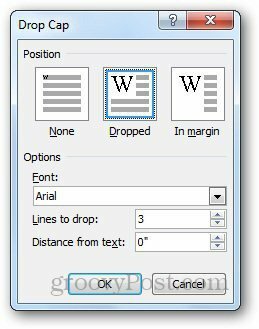
Sie können die Größe der Drop-Cap ändern, indem Sie darauf klicken, bis das Symbol mit den vier Pfeilen angezeigt wird, und es erweitern oder verkleinern, um die Größe der Drop-Cap zu ändern.